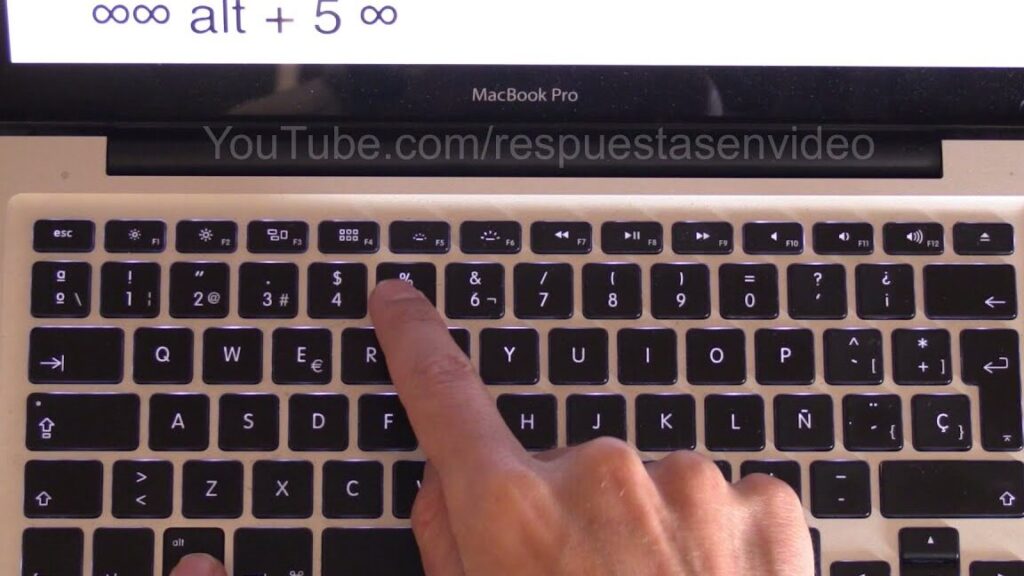El símbolo de infinito (∞) es ampliamente utilizado en matemáticas y otras disciplinas para representar conceptos como el infinito, la eternidad o la falta de límites. Aunque puede parecer complicado insertar este símbolo en un documento o en una ecuación matemática utilizando un teclado convencional, existen métodos sencillos para lograrlo tanto en computadoras Windows como en Mac. En este artículo, te mostraremos cómo hacer un símbolo de infinito en el teclado en tan solo 6 pasos. ¡Sigue leyendo para descubrir los atajos de teclado y los trucos que te permitirán agregar este símbolo en tus documentos de forma rápida y fácil!
Paso 1: Windows
Si utilizas una computadora con sistema operativo Windows, hay un atajo de teclado que te permitirá insertar el símbolo de infinito sin tener que buscar entre los caracteres especiales. Sigue estos pasos:
- Abre el documento o programa en el que deseas insertar el símbolo de infinito.
- Asegúrate de que el Num Lock esté activado en tu teclado.
- Mantén presionada la tecla «Alt» en tu teclado.
- Teclea los números 2, 3 y 6 en el teclado numérico.
- Suelta la tecla «Alt» y el símbolo de infinito (∞) aparecerá en el lugar donde se encuentra el cursor.
- Ahora puedes copiar y pegar el símbolo de infinito en cualquier parte del documento si lo deseas.
Con estos sencillos pasos, podrás agregar el símbolo de infinito en cualquier documento o programa en Windows de manera rápida y sin complicaciones.
Paso 2: Mac
Si eres usuario de un computador Mac, también tienes la posibilidad de insertar el símbolo de infinito en tus documentos o ecuaciones utilizando un atajo de teclado. Sigue estos pasos:
- Abre el documento o programa en el que deseas insertar el símbolo de infinito.
- Asegúrate de que el Num Lock no esté activado en tu teclado Mac.
- Mantén presionada la tecla «Option» en tu teclado Mac.
- Teclea el número 5 en el teclado.
- Suelta la tecla «Option» y el símbolo de infinito (∞) aparecerá en el lugar donde se encuentra el cursor.
- Si lo deseas, puedes copiar y pegar el símbolo de infinito en cualquier parte del documento.
¡Así de fácil! Ahora puedes agregar el Símbolo de infinito a tus documentos o ecuaciones matemáticas en una Mac utilizando este sencillo atajo de teclado.
Paso 3: Otras opciones
Además de los atajos de teclado mencionados, también existen otras formas de hacer un símbolo de infinito en el teclado. Por ejemplo, puedes utilizar la función de «Insertar símbolo» en programas como Microsoft Word o Google Docs. Aquí te mostramos cómo hacerlo:
- Abre el programa en el que deseas insertar el símbolo de infinito, como Microsoft Word o Google Docs.
- Coloca el cursor en el lugar donde deseas insertar el símbolo.
- En la barra de menú, selecciona la pestaña «Insertar».
- Busca la opción «Símbolo» y haz clic en ella.
- Se abrirá una ventana con una lista de caracteres y símbolos.
- En la lista, busca el símbolo de infinito (∞) y haz clic en él.
- Finalmente, haz clic en el botón «Insertar» para agregar el símbolo de infinito en el lugar donde se encuentra el cursor.
Esta opción puede ser especialmente útil si estás trabajando en un programa que no ofrece atajos de teclado específicos para insertar el símbolo de infinito.
Paso 4: Aplicaciones móviles
Si necesitas hacer un símbolo de infinito en aplicaciones móviles, como mensajes de texto, correos electrónicos o redes sociales, también puedes hacerlo utilizando los teclados integrados en tu dispositivo.
En la mayoría de los dispositivos móviles, incluidos los teléfonos Android y los iPhone, encontrarás el símbolo de infinito (∞) en la sección de caracteres especiales del teclado. Generalmente, esta sección se encuentra representada por un icono que muestra símbolos o caracteres especiales. Al tocar este icono, se desplegará una ventana con diferentes opciones de caracteres y símbolos, incluido el símbolo de infinito.
Simplemente selecciona el símbolo de infinito (∞) y se insertará en el lugar donde te encuentres escribiendo.
Paso 5: Códigos de caracteres
Otra opción para hacer un símbolo de infinito en el teclado es utilizando códigos de caracteres. Los códigos de caracteres son combinaciones de caracteres especiales que se ingresan a través del teclado y se convierten en símbolos específicos en el documento o en la plataforma en la que estemos trabajando.
Para hacer un símbolo de infinito utilizando un código de caracteres, sigue estos pasos:
- Abre el documento o programa en el que deseas insertar el símbolo de infinito.
- Asegúrate de que el teclado esté configurado para permitir la entrada de códigos de caracteres.
- En el lugar donde deseas insertar el símbolo, ingresa el código de caracteres correspondiente al símbolo de infinito. Para el símbolo de infinito, el código de caracteres es «∞».
- Una vez ingresado el código de caracteres, el símbolo de infinito (∞) aparecerá en el lugar donde se encuentra el cursor.
- Si lo deseas, puedes copiar y pegar el símbolo de infinito en cualquier parte del documento.
Recuerda que puedes buscar en línea una lista de códigos de caracteres para encontrar otros símbolos especiales que puedas necesitar en tus documentos.
Paso 6: Atajos de teclado personalizados
Si utilizas con frecuencia el símbolo de infinito en tus tareas diarias, puedes ahorrar tiempo y esfuerzo creando un atajo de teclado personalizado. Esta opción te permitirá asignar una combinación de teclas fácil de recordar para insertar el símbolo de infinito en cualquier momento.
Para crear un atajo de teclado personalizado en Windows, sigue estos pasos:
- Abre el documento o programa en el que deseas insertar el símbolo de infinito.
- En la barra de menú, selecciona «Archivo» y luego «Opciones».
- En la ventana de opciones, selecciona la pestaña «Corrección automática».
- En la sección «Reemplazar», ingresa una combinación de letras o caracteres que desees utilizar como atajo de teclado para el símbolo de infinito, como «inf».
- En el campo «Por», ingresa el símbolo de infinito (∞).
- Guarda los cambios y cierra la ventana de opciones.
A partir de ahora, cada vez que ingreses el atajo de teclado que has creado, se reemplazará automáticamente por el símbolo de infinito en el documento o programa.
En Mac, puedes crear un atajo de teclado personalizado utilizando la función de «Texto rápido» en la sección de preferencias del sistema. Sigue estos pasos:
- Abre el menú de Apple y selecciona «Preferencias del sistema».
- En la ventana de preferencias del sistema, selecciona «Teclado» y luego «Texto».
- Haz clic en el botón «+» para agregar una nueva entrada de texto rápido.
- En el campo «Reemplazar», ingresa el atajo de teclado que deseas utilizar, como «inf».
- En el campo «Con», ingresa el símbolo de infinito (∞).
- Guarda los cambios y cierra la ventana de preferencias del sistema.
Ahora, cada vez que ingreses el atajo de teclado que has creado, se reemplazará automáticamente por el símbolo de infinito en tus documentos o programas.
Conclusión
Insertar el símbolo de infinito en el teclado no es tan complicado como parece. Con los atajos de teclado mencionados y otros trucos, podrás agregar fácilmente el símbolo de infinito en tus documentos, ecuaciones matemáticas y mensajes de texto. Ya sea que estés utilizando una computadora Windows, una Mac o incluso un dispositivo móvil, hay varios métodos disponibles para facilitar el ingreso de este símbolo especial. Así que no dudes en utilizar estos atajos de teclado y trucos para hacer un símbolo de infinito con rapidez y facilidad.
Recuerda que la práctica te hará más hábil en el uso de estos atajos de teclado, por lo que te recomendamos que los utilices con frecuencia para familiarizarte con ellos. ¡No dudes en compartir estos consejos con tus amigos y colegas para que también puedan aprender a hacer un símbolo de infinito en el teclado!